
Zatímco některé smarthome rozbočovače jako Wink a SmartThings umět Abode, který se používá pro zabezpečení domácnosti, vytváří inteligentní systém, který je speciálně vytvořen pro zabezpečení domácnosti, což z něj činí lepší volbu, pokud je to pro vás hlavní zaměření. Zde je návod, jak nainstalovat a nastavit startovací sadu Abode.
Co je to příbytek?
Jako společnost, která vám přinesla Photoshop (Adobe), Abode vyrábí snadno domácí bezpečnostní systémy se zařízeními a senzory, které najdete na jiných populárních platformách rozbočovačů smarthome. Abode se však konkrétně zaměřuje na trh domácí bezpečnosti, spíše než na obecnou domácí automatizaci z důvodu pohodlí jako většina ostatních uzlů smarthome.

The Startovní balíček je dodáván s hlavním rozbočovačem, dvěma dveřními / okenními senzory, jednou kamerou aktivovanou pohybem a ovladačem klíčenky, který vám umožní aktivovat a deaktivovat systém. Samozřejmě můžete přidat další senzory, pokud si přejete, ale startovací sada je skvělá pro ty, kteří žijí v malém bytě.
Můžete se také zaregistrovat levně placené plány které vám poskytnou profesionální monitorování 24/7, stejně jako data 3G jako zálohu, pokud někdy dojde k výpadku domácího internetu.
Pokud jste se rozhodli ponořit se do světa domácí kutilské bezpečnosti, zde je návod, jak nastavit startovací sadu Abode a mít své místo ozbrojené za pouhých 15 minut.
Krok první: Nastavení hlavního rozbočovače
První věcí, kterou musíte udělat, je nastavit hlavní rozbočovač připojením a připojením k routeru.
Vezměte přiložený napájecí adaptér a ethernetový kabel a zapojte je do zadní části hlavního rozbočovače. Druhý konec těchto kabelů poté zapojte do zásuvky a volného ethernetového portu na routeru. Rozbočovač se automaticky spustí.

Dále vyhledejte záložní spínač baterie na zadní straně rozbočovače a zatlačte jej dolů, aby se záložní baterie aktivovala (v případě výpadku napájení).

Krok dva: Nainstalujte si aplikaci Abode
Jakmile je rozbočovač připraven k použití, stáhněte si a nainstalujte aplikaci Abode do svého smartphonu. Je k dispozici zdarma pro iPhone a Android zařízení.
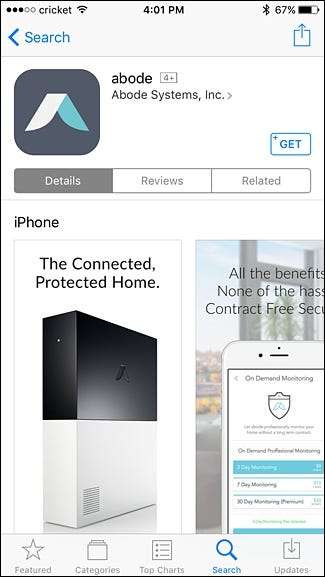
Po stažení aplikace ji otevřete a klepněte na „Registrovat“ v levém dolním rohu obrazovky.
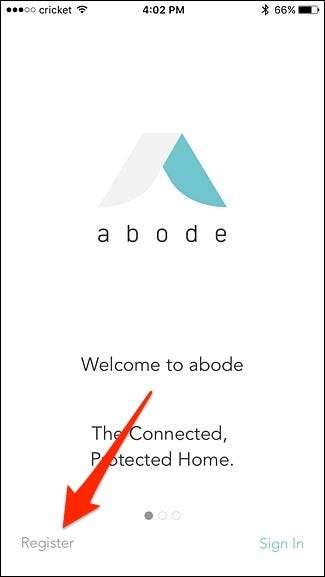
Zadejte svou e-mailovou adresu a vytvořte heslo pro svůj účet Abode. Poté klikněte na „Vytvořit účet“ a pokračujte.
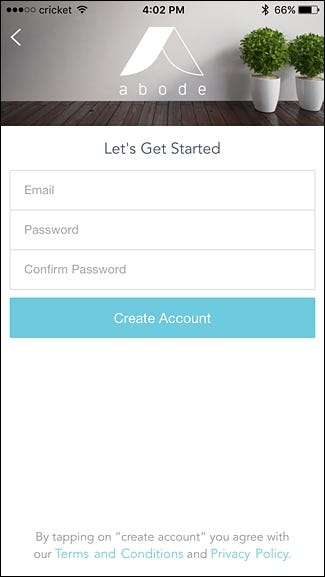
Zobrazí se vyskakovací okno s oznámením, že budete muset ověřit svou e-mailovou adresu. Klepněte na „Zavřít“.
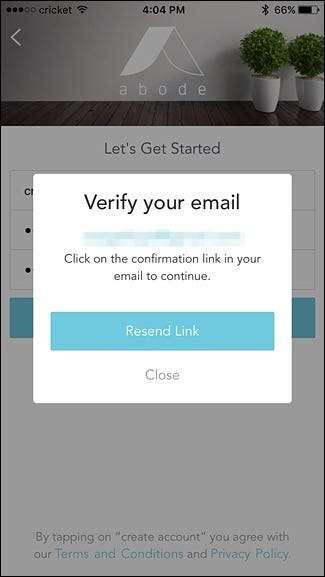
Otevřete e-mail a klepněte na „Aktivovat svůj účet“. Tím se otevře web, ale můžete jej zavřít a vrátit se zpět do aplikace.
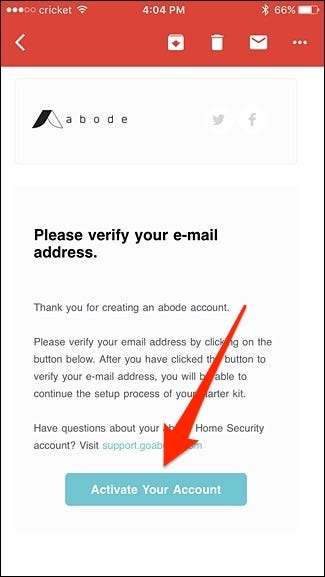
Odtud zadejte své jméno, telefonní číslo a adresu. Poté dole klikněte na „Pokračovat“.

Na další obrazovce znovu stiskněte „Pokračovat“.
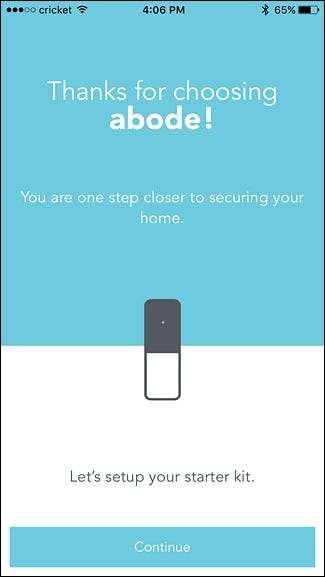
Dole zadejte aktivační klíč, což je šestimístný kód, který najdete na štítku, který byl dodán v krabici startovací sady. Po zadání kódu stiskněte „Pokračovat“.
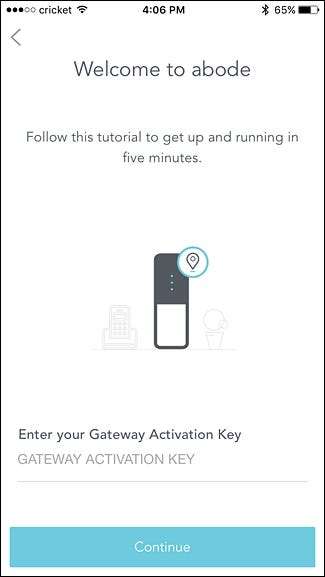
Po potvrzení aktivace znovu stiskněte „Pokračovat“.
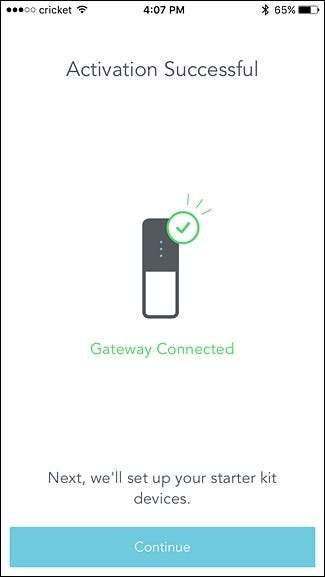
Krok třetí: Připojte svá zařízení a senzory
Dalším krokem v aplikaci je připojení všech vašich zařízení a senzorů k hlavnímu rozbočovači. Startovací sada je opět dodávána se dvěma dveřními / okenními senzory a kamerou detekující pohyb, takže nastavíme všechny tři.
Nejprve klepněte na „Dveře nebo okno A“ a nastavte tento senzor.
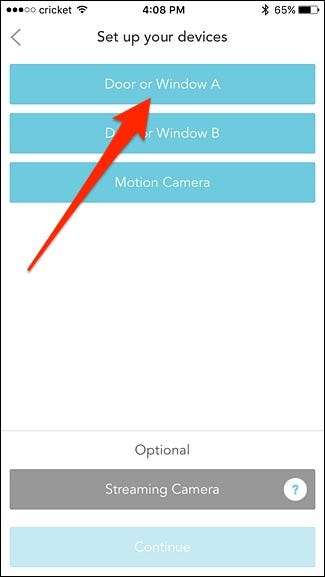
Vyberte, zda to bude senzor dveří nebo oken.
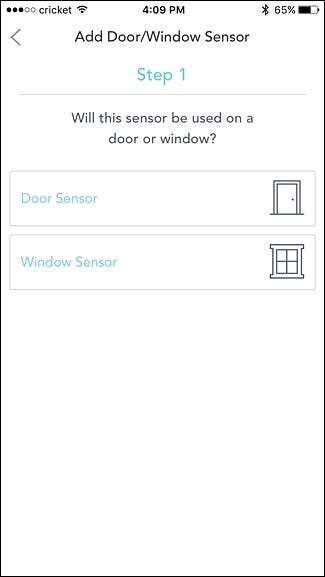
Uchopte snímač z krabice, na které je vyznačeno „A“. Odstraňte tento štítek a poté odstraňte průhledný plastový poutko na spodní straně senzoru, aby se aktivovala interní baterie, jak je uvedeno v aplikaci. Poté stiskněte „Pokračovat“.

Aplikace vám řekne, že senzor a magnet musí být správně zarovnány, aby fungovaly správně. Pokračujte stisknutím tlačítka „Pokračovat“.
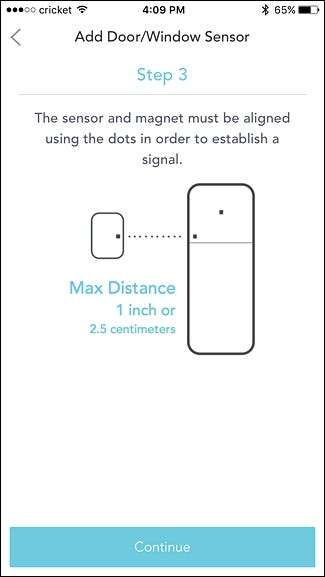
Poté pomocí přiložených lepicích podložek nainstalujte senzor na vaše dveře nebo okno podle vašeho výběru. Část magnetu již bude mít připojené lepicí podložky.

Postupujte podle pokynů v aplikaci a poté stiskněte „Pokračovat“.
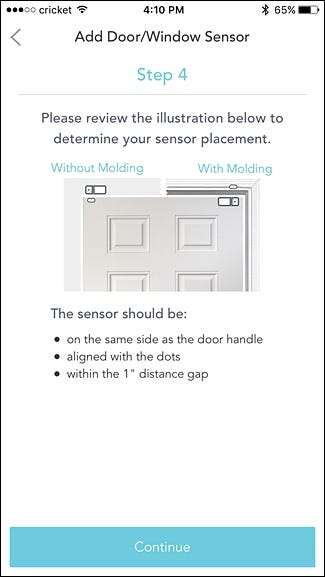
Dále pojmenujte senzor (například „Přední dveře“) a stiskněte „Pokračovat“.

Poté můžete nastavit druhý senzor opakováním výše uvedených kroků. Jakmile máte oba senzory nastaveny a nainstalovány, je čas nastavit pohybovou kameru. Pokračujte klepnutím na „Motion Camera“.
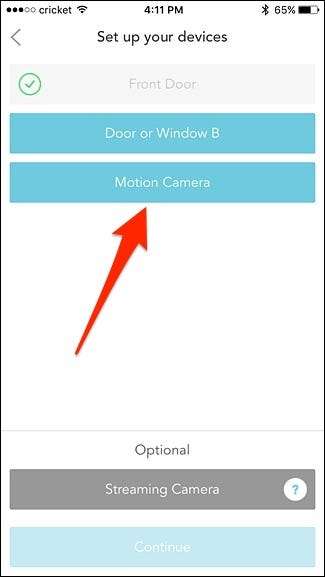
Začněte odstraněním zadního krytu pomocí malého šroubováku a vložte tři baterie, které jsou součástí balení. Vraťte kryt zpět a v aplikaci klepněte na „Pokračovat“.
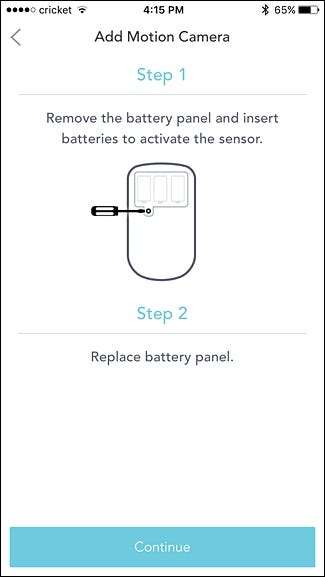
Poté pomocí přiložené lepicí podložky připevněte kameru na požadované místo. Po instalaci klepněte v aplikaci na „Snap a Photo“.
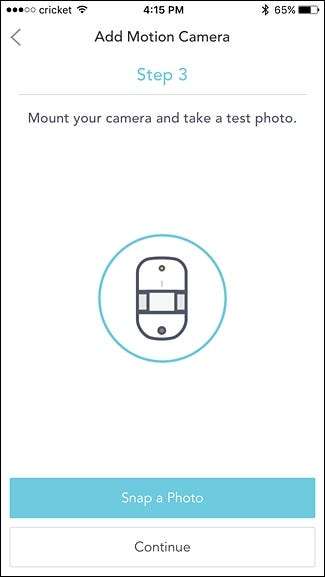
Pokud vše vypadá dobře, stiskněte „Pokračovat“. V opačném případě, pokud obrázek není přesně to, co chcete, proveďte úpravy a klepněte na „Opakovat“.

Dále pojmenujte kameru a stiskněte „Pokračovat“.

Jakmile máte nastavena všechna tři zařízení a senzory, stiskněte dole tlačítko „Pokračovat“.

Krok čtyři: Pozvěte členy domácnosti a vyberte plán služeb
Dalším krokem je pozvat další členy domácnosti, aby jim umožnili přístup do systému, pokud se tak rozhodnete. Můžete klepnout na „Pozvat podle e-mailové adresy“ nebo kliknout na „Přeskočit a přidat uživatele později“.
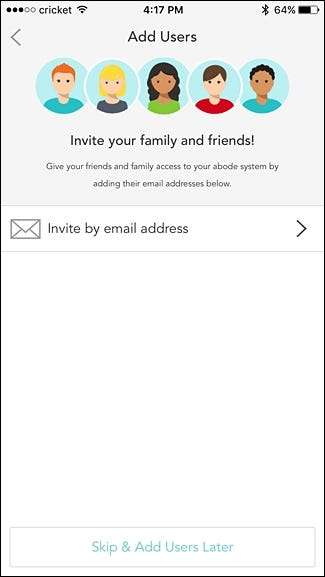
Poté si vyberete plán služeb. Dole klepněte na „Chci vybrat plán“.
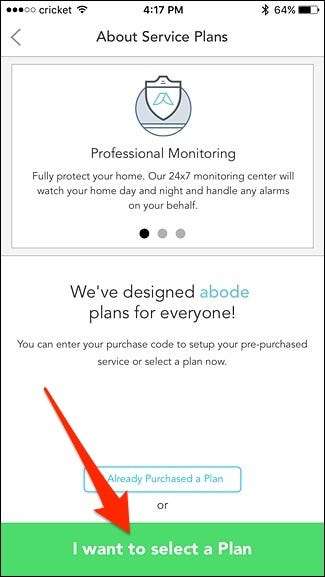
Můžete si vybrat ze tří různých plánů. K dispozici je bezplatný tarif „Basic“, tarif „Connect“ 10 $ / měsíc a tarif „Connect + Secure“ 30 $ / měsíc. Placené plány nabízejí delší historii událostí na časové ose i zálohování dat 3G v případě, že dojde k výpadku domácího internetu. Plán Connect + Secure zahrnuje také profesionální monitorování 24/7, podobné tomu, které získáte s ADT nebo jinými profesionálními bezpečnostními systémy.
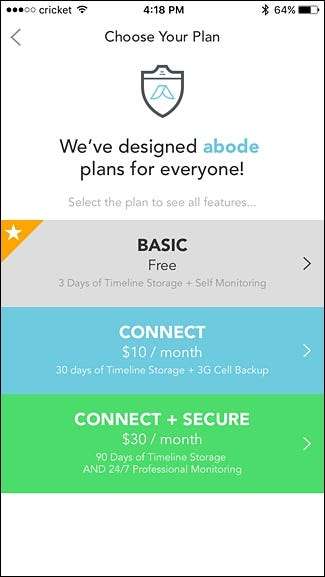
Jakmile si vyberete tarif a zaplatíte za něj (pokud je to možné), aplikace vám řekne, že nastavení je dokončeno. Pokračujte klepnutím na „Dokončit“ dole.
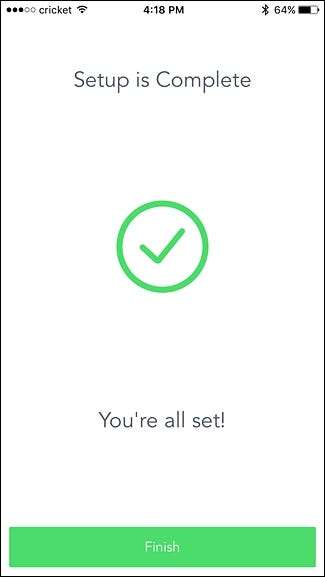
Poté budete přesměrováni na hlavní obrazovku, kde projdete rychlým výukovým programem o rozložení a budete informováni o některých základních funkcích, jako je zapnutí / vypnutí systému a procházení časové osy událostí.
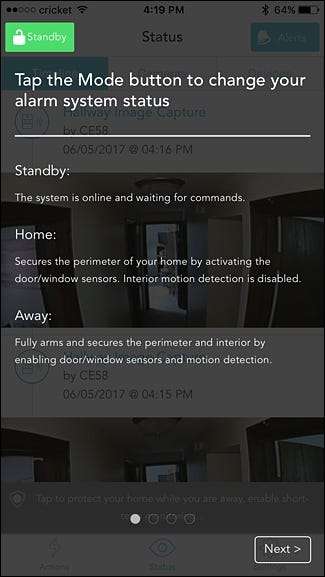
Jakmile se dostanete na konec výukového programu, stiskněte „Zavřít klepnutím“.
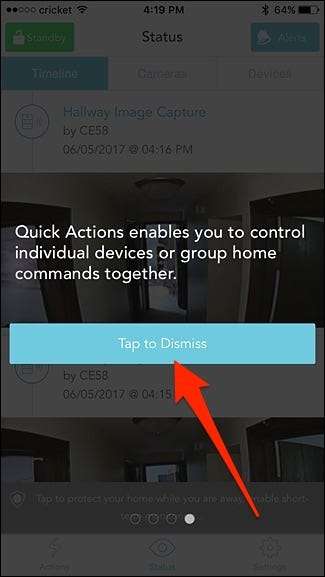
Poté vás přivítá hlavní obrazovka, kde bude časová osa vpředu a uprostřed a bude vám ukazovat každou událost, která se stala.

Ve výchozím nastavení bude váš systém v pohotovostním režimu, jakmile to všechno nastavíte, což znamená, že nebude aktivován. Nezapomeňte tedy přepnout do domácího nebo pryč režimu, takže budete upozorněni, kdykoli bude zjištěna aktivita.
Jak klíčenka funguje

Kromě možnosti aktivovat a deaktivovat systém ze smartphonu můžete také pomocí klíčenky, jejíž použití je o něco pohodlnější.
Klíčenka funguje pouze v případě, že je v dosahu rozbočovače Abode (méně než 100 stop), takže pokud jste mimo domov a chcete provést změny ve svém systému, budete to chtít udělat v aplikaci Abode na vašem telefon.
Pokud jde o tlačítka na ovladači, malý kruh nastaví systém do režimu pryč, větší kruh nastaví systém do domácího režimu, tlačítko X jej přepne do pohotovostního režimu / deaktivace a tlačítko plus je aktuálně nefunkční, ale bude použitý v budoucí aktualizaci, podle Abode.







